Είτε το πιστεύετε είτε όχι, η εύρεση αρχείων που έχετε κατεβάσει στο iPhone ή το τηλέφωνό σας Android μπορεί να είναι πιο δύσκολη από όσο νομίζετε. Ακόμα και το τα καλύτερα smartphone μπορεί γρήγορα να γίνει ηλεκτρονικός χαρτοφύλακας χειρός. Μαζί με τις εφαρμογές που χρειάζεστε για να περάσετε τη μέρα σας, είναι γεμάτη με φωτογραφίες, βίντεο, αρχεία και άλλα μέσα. Αν και είναι πολύ εύκολο να κατεβάσετε μια φωτογραφία ή ένα μενού εστιατορίου στην κινητή συσκευή σας, όταν πρόκειται να βρείτε πραγματικά πού βρίσκονται οι λήψεις στο τηλέφωνό σας, ισχύει το αντίθετο. Μπορεί να είναι δύσκολο να βρείτε ένα συγκεκριμένο αρχείο ανάμεσα σε σωρούς άλλους φακέλους.
Περιεχόμενα
- Πώς να βρείτε λήψεις στο iPhone
- Πώς να βρείτε λήψεις σε τηλέφωνα Samsung
- Πώς να βρείτε λήψεις σε τηλέφωνα Google Pixel
- Πώς να βρείτε λήψεις σε άλλα τηλέφωνα Android
- Μην ξεχάσετε να ελέγξετε για λήψεις σε εφαρμογές τρίτων
Προτεινόμενα βίντεο
Ανετα
15 λεπτά
iPhone ή Androidsmartphone
Μην ανησυχείτε! Σε αυτόν τον οδηγό, θα εξηγήσουμε πού μπορείτε να βρείτε τα ληφθέντα αρχεία
iPhone και Τηλέφωνα Android, συμπεριλαμβανομένων των συσκευών Google Pixel και Samsung. Θα σας δείξουμε πού να αναζητήσετε για να βρείτε τα πολυμέσα που έχετε κατεβάσει και τι να κάνετε για να αποκτήσετε πρόσβαση στα αρχεία.Πώς να βρείτε λήψεις στο iPhone
Εάν διαθέτετε iPhone — όπως το iPhone 14 ή iPhone 14 Pro — μεταβείτε στην εφαρμογή Αρχεία για να βρείτε τις λήψεις σας. Τα αρχεία μπορούν να χρησιμοποιηθούν για την αποθήκευση όλων, από φωτογραφίες έως αποθηκευμένα τραγούδια GarageBand. Εάν έχετε κατεβάσει κάτι στο παρελθόν, είναι σχεδόν βέβαιο ότι θα το βρείτε εκεί. Δείτε πώς:
Βήμα 1: Στην αρχική οθόνη, πατήστε Αρχεία.
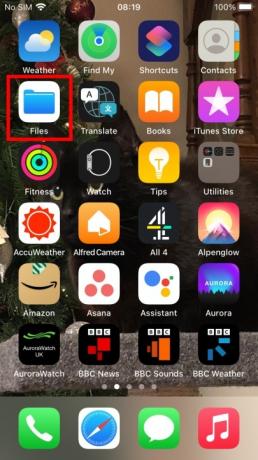
Βήμα 2: Πιθανότατα θα σας δείξει μια σειρά φακέλων. Επιλέγω Ξεφυλλίζω για να δείτε καλύτερα τα αρχεία και τις τοποθεσίες σας.
Σχετίζεται με
- Θα είμαι έξαλλος αν το iPhone 15 Pro δεν έχει αυτό το χαρακτηριστικό
- Πώς να απαλλαγείτε από το Apple ID κάποιου άλλου στο iPhone σας
- Το πιο πρόσφατο iPhone SE της Apple μπορεί να γίνει δικό σας με 149 $ σήμερα
Βήμα 3: Στα πλαίσια Ξεφυλλίζω θα δείτε διάφορες επιλογές που αναφέρονται παρακάτω Τοποθεσίες.
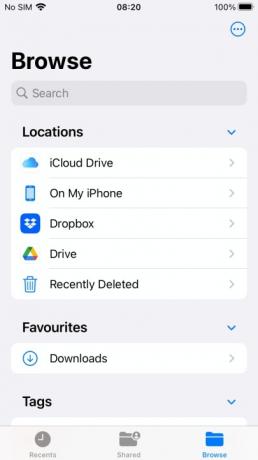
Βήμα 4: Παρακέντηση iCloud Drive.

Βήμα 5: Παρακέντηση Λήψεις στην παρακάτω οθόνη.
Εάν χρησιμοποιείτε πρόγραμμα περιήγησης διαφορετικό από το προεπιλεγμένο Safari του iPhone, ενδέχεται να αποθηκευτεί αλλού. Εάν αυτό ισχύει για εσάς, επιστρέψτε στο Ξεφυλλίζω στη συνέχεια επιλέξτε στο iPhone μου > Όνομα προγράμματος περιήγησης. Θα πρέπει να βρείτε τις λήψεις σας εκεί. Εάν προσπαθείτε να βρείτε μια εικόνα, είναι πολύ πιθανό να είναι στη δική σας Φωτογραφίες εφαρμογή.
Εάν εξακολουθείτε να μην μπορείτε να βρείτε αυτό που ψάχνετε, μπορείτε να πατήσετε τη γραμμή αναζήτησης και να εισαγάγετε το όνομα του ληφθέντος αρχείου σας. Εάν δεν μπορείτε να θυμηθείτε το ακριβές όνομα, μπορείτε να πληκτρολογήσετε τα πρώτα γράμματα, τα οποία ζητούν από την εφαρμογή να προτείνει πιθανούς υποψηφίους.
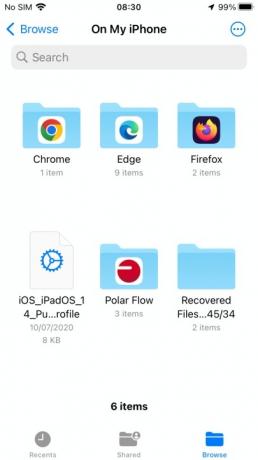
Πώς να βρείτε λήψεις σε τηλέφωνα Samsung
Για Samsung smartphones, Όπως Galaxy S23 Ultra ή Galaxy A54, ισχύει σχεδόν η ίδια αρχή — αλλά με ελαφρώς διαφορετικά ονόματα.
Βήμα 1: Ανοίξτε το συρτάρι της εφαρμογής και πατήστε το Τα αρχεία μου εικονίδιο ή ανοίξτε το φάκελο Samsung και αποκτήστε πρόσβαση από εκεί (ανάλογα με το τηλέφωνο).
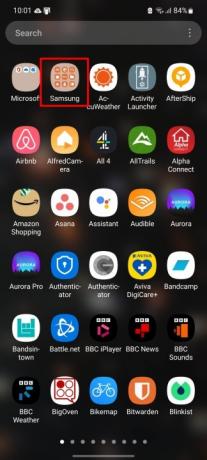
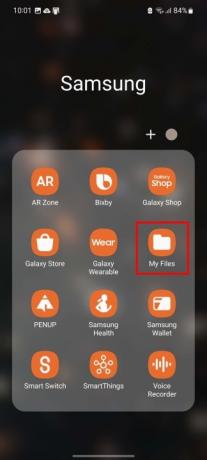
Βήμα 2: Κάτω από Κατηγορίες, πατήστε Λήψεις.
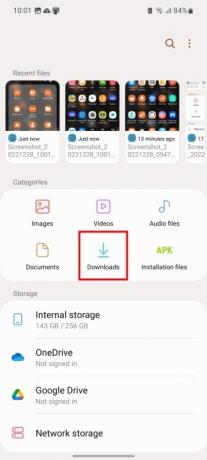

Βήμα 3: ο Τα αρχεία μου Η εφαρμογή παρέχει και άλλες κατηγορίες που διαχωρίζουν τα αρχεία σε τύπους: Εικόνες, Βίντεο, Ήχος, Έγγραφα και Αρχεία εγκατάστασης. Ελέγξτε αυτές τις κατηγορίες εάν δεν μπορείτε να βρείτε τα αρχεία σας χρησιμοποιώντας το Λήψεις κατηγορία. Μπορείτε επίσης να χρησιμοποιήσετε το Αναζήτηση πεδίο στο συρτάρι της εφαρμογής για να εντοπίσετε μια συγκεκριμένη λήψη.
Πώς να βρείτε λήψεις σε τηλέφωνα Google Pixel
Αυτά τα βήματα ισχύουν για την Google Αρχεία εφαρμογή που μπορεί να χρησιμοποιηθεί σε οποιοδήποτε τηλέφωνο Android, όχι μόνο σε συσκευές όπως το Google Pixel 7 και Pixel 7 Pro. Επομένως, εάν δεν σας αρέσει η εφαρμογή αρχείων του κατασκευαστή, μπορείτε να κάνετε λήψη της εφαρμογής Αρχεία της Google και να τη χρησιμοποιήσετε.
Βήμα 1: Ανοίξτε το συρτάρι της εφαρμογής και πατήστε το Αρχεία εφαρμογή.

Βήμα 2: Επιλέγω Ξεφυλλίζω αν δεν είναι ήδη ανοιχτό και μετά επιλέξτε το Λήψεις Ενότητα.
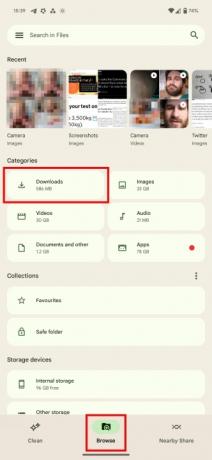
Βήμα 3: Στην οθόνη Λήψεις, μπορείτε να κάνετε εναλλαγή μεταξύ Ονυξ του αντίχειρος και Λίστα προβολές. Δίπλα σε αυτό το κουμπί υπάρχει μια τριπλή κουκκίδα Περισσότερο εικονίδιο που παρουσιάζει ένα αναπτυσσόμενο μενού με Ταξινόμηση κατά και Επιλογή όλων επιλογές.
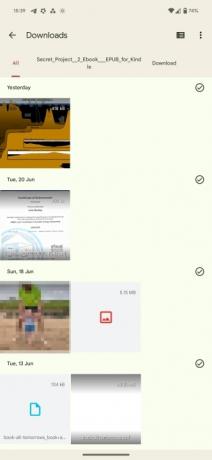

Βήμα 4: Σε διαδικτυακά φόρουμ, μια μικρή μειοψηφία κατόχων Google Pixel ανέφερε αδυναμία εύρεσης φωτογραφιών ή αρχείων που έχετε λάβει στο Αρχεία εφαρμογή. Συνήθως, αυτό είναι το αποτέλεσμα ενός προβλήματος αδειών που προέρχεται από τη χρήση της εφαρμογής Google για τη λήψη εικόνων.
Βήμα 5: Για να το λύσετε, πηγαίνετε στο Ρυθμίσεις > Εφαρμογές > Αρχεία από την Google > Άδειες.
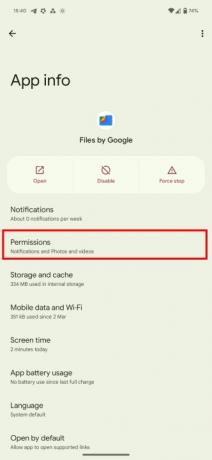
Βήμα 6: Στη συνέχεια, βεβαιωθείτε Φωτογραφίες και βίντεο η άδεια είναι ενεργοποιημένη. Εάν δεν είναι, τα ληφθέντα αρχεία θα συνεχίσουν να αποστέλλονται σε ξεχωριστό κατάλογο συστήματος.
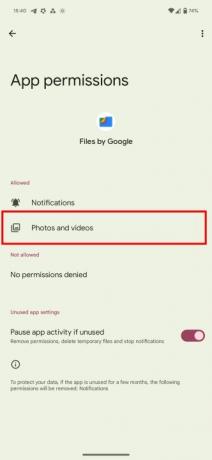
Πώς να βρείτε λήψεις σε άλλα τηλέφωνα Android
Η εύρεση λήψεων σε άλλα τηλέφωνα Android ακολουθεί σχεδόν την ίδια ροή εργασίας με την εύρεση τους σε τηλέφωνα Google Pixel ή Samsung. Ωστόσο, ανάλογα με τα μοντέλα και τους κατασκευαστές που εμπλέκονται, το όνομα της εφαρμογής μπορεί να διαφέρει.
Κατά κανόνα, πρέπει να κάνετε τα εξής:
Βήμα 1: Ανοιξε το δικό σου Συρτάρι εφαρμογών.
Βήμα 2: Ανοίξτε τη διαχείριση αρχείων στο τηλέφωνό σας, η οποία θα ονομαστεί κάτι ανάλογο Λήψεις, Διαχείριση αρχείων, ή Τα αρχεία μου.
Βήμα 3: Επίλεξε το Λήψεις φάκελος αρχείων.
Εάν δεν μπορείτε να δείτε το δικό σας Λήψεις, πρώτα πλοηγηθείτε σε Εσωτερική αποθήκευση, και στη συνέχεια θα μπορείτε να αποκτήσετε πρόσβαση στον κατάλληλο φάκελο. Μπορείτε επίσης να χρησιμοποιήσετε τη γραμμή αναζήτησης για να εμφανίσετε γρήγορα το αρχείο που αναζητάτε ή να ελέγξετε εάν το ταξινομήσατε κατά λάθος σε άλλο φάκελο.
Μην ξεχάσετε να ελέγξετε για λήψεις σε εφαρμογές τρίτων
Η λήψη αρχείων από μια εφαρμογή μπορεί να σημαίνει ότι τα αρχεία αποθηκεύονται στον αρχικό φάκελο αυτής της εφαρμογής αντί στο φάκελο "Λήψεις". Το Netflix είναι ένα συχνό παράδειγμα από αυτό.
Βήμα 1: Για να βρείτε λήψεις Netflix, ανοίξτε το Netflix εφαρμογή.

Βήμα 2: Πατήστε το Λήψεις κουμπί στην κάτω δεξιά γωνία. Πατήστε το επισημασμένο κουμπί και μετά Διαγραφή λήψης για να αφαιρέσετε μια λήψη του Netflix.
Αυτό θα μπορούσε να ισχύει και για άλλες εφαρμογές στη συσκευή σας iPhone ή Android. Εάν χρησιμοποιήσατε μια συγκεκριμένη εφαρμογή για τη λήψη ενός συγκεκριμένου αρχείου, δοκιμάστε να ελέγξετε μέσα σε αυτήν την εφαρμογή για πρόσβαση στο αρχείο. Αυτή θα πρέπει να είναι η μέθοδος που θα δοκιμάσετε εάν δεν μπορείτε να βρείτε το αρχείο και στον τυπικό φάκελο λήψης.

Συστάσεις των συντακτών
- Ένα iPhone μόλις πουλήθηκε για ένα τρελό ποσό σε δημοπρασία
- Πώς να κατεβάσετε το iPadOS 17 beta στο iPad σας αυτήν τη στιγμή
- Πώς να κατεβάσετε το iOS 17 beta στο iPhone σας αυτήν τη στιγμή
- Πώς να εκτυπώσετε από το Android smartphone ή tablet σας
- Οι 5 καλύτερες τηλεφωνικές προσφορές Prime Day που μπορείτε να αγοράσετε σήμερα
Αναβαθμίστε τον τρόπο ζωής σαςΤο Digital Trends βοηθά τους αναγνώστες να παρακολουθούν τον γρήγορο κόσμο της τεχνολογίας με όλα τα τελευταία νέα, διασκεδαστικές κριτικές προϊόντων, διορατικά editorial και μοναδικές κρυφές ματιές.




